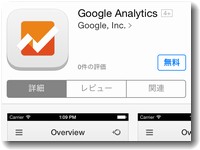突然増加したアクセスの謎について探ってみた。結論からいうと、まったく別の第三者が別のWEBサイトで貼ったグーグルアナリティクスのトラッキングコードのID番号が間違っていて、当サイトのIDになっていたのが原因だった。この間違いが原因で当サイトのPVは余分にカウントされたわけだ。おそらく悪意はなく単なるミスだろう。間違えたほうは自サイトのアクセスがわからなくなるのだから。
突然増加したアクセスの謎について探ってみた。結論からいうと、まったく別の第三者が別のWEBサイトで貼ったグーグルアナリティクスのトラッキングコードのID番号が間違っていて、当サイトのIDになっていたのが原因だった。この間違いが原因で当サイトのPVは余分にカウントされたわけだ。おそらく悪意はなく単なるミスだろう。間違えたほうは自サイトのアクセスがわからなくなるのだから。
しかし、アナリティクスのトラッキングコードを間違えて貼られてしまうことによって、間違えられたほうは過剰にアクセスが増加したことになってしまいアクセス解析の精度が著しく低下してしまう。
発見はアクセス解析の定期チェックから
GoogleAnalyticsのメニューで、「行動」→「サイトコンテンツ」→「すべてのページ」を見る。サイト内でページビューが多い順に表示される。この上位10ページを見ると、これまでおぼえがない「/yoyaku/」というページの閲覧が増えていた。なんと、6位と10位に入っている。
しかし、当サイトには「/yoyaku/」というページはない。なにか不具合が起きていることがわかる。
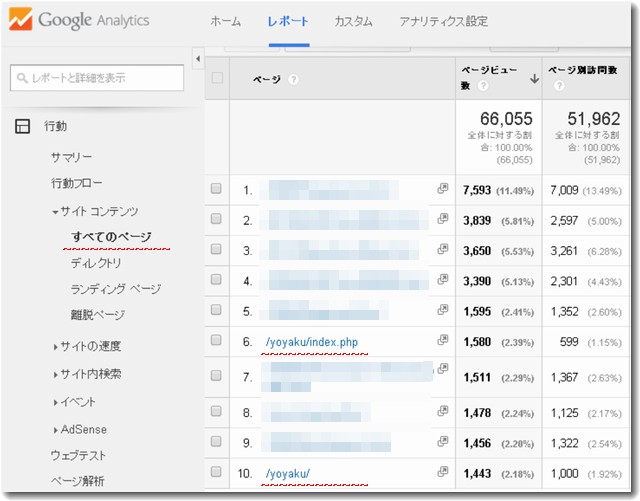
6位の「/yoyaku/index.php」というのは動的ファイル(PHPのプログラム)なので、まったく見に覚えがない。ひょっとしてサーバのFPTのPWが流出して乗っ取られたのかと一瞬あせった。自サイトのサーバをFTPで接続し調べたところ、「yoyaku」というフォルダも、それらしいphpファイルもなかった。なので、のっとられたわけではなさそうだ。
また、サーバのアクセスログを見ても「yoyaku」というページのアクセスはまったくなかった。
「yoyaku」というページのPVが増えている。
あらためてアナリティクスのページに戻り調べてみる。増えているのは「yoyaku」というページの閲覧である。6月12日までは0だったが、6月13日から増加し始めている。6月13日になんらかの変化があったことがわかる。しかも、実際にこのページは存在しておらず、サーバのアクセス解析では記録がない。アナリティクスの結果にだけ記録されているのである。

「yoyaku」でセグメントを作成し、より詳細に調べる。
「予約ページ」というセグメントを作成して確認した。「yoyaku」というページのPVが増えているのは間違いない。パラメータなどを調べていくと「index.php」「project」「p1063」などが特徴である。だれかが、なんらかの予約システムにつけたアナリティクスのトラッキングコードのID番号を間違えたのだろう、というあたりをつけた。
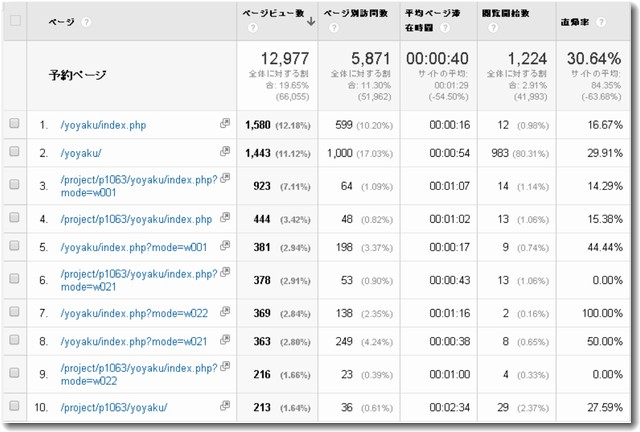
参照元を調べる。
ということは予約ページにリンクをつけているページがあるはずである。つまり「/yoyaku/」から見ると参照ページ(参照URL)があるはずである。セグメントページを開いたままで「参照元/メディア」の一覧を開いた。
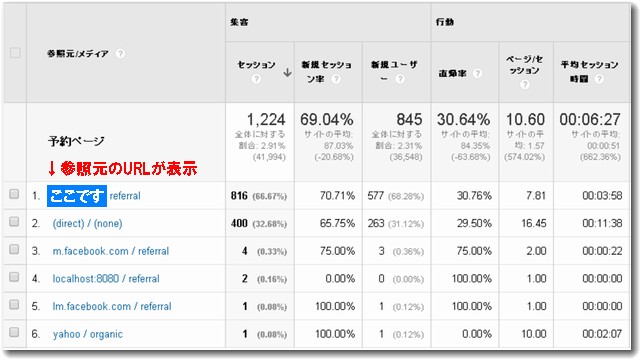
このページの一番上に表示されているURLが今回の問題の原因となっているURLである。このURLにアクセスしWEBサイトを見るとたしかに予約ページがあり、予約ページをクリックしてhtmlソースを開いて確認したところ、当サイトのトラッキングコードのIDが貼られていた。間違いなくこのWEBサイトの予約ページが原因であった。
アナリティクスのトラッキングコードはこのようになっている。
<script>
(function(i,s,o,g,r,a,m){i[‘GoogleAnalyticsObject’]=r;i[r]=i[r]||function(){
(i[r].q=i[r].q||[]).push(arguments)},i[r].l=1*new Date();a=s.createElement(o),
m=s.getElementsByTagName(o)[0];a.async=1;a.src=g;m.parentNode.insertBefore(a,m)
})(window,document,’script’,’//www.google-analytics.com/analytics.js’,’ga’);ga(‘create’, ‘UA-*********-1‘, ‘auto’);
ga(‘send’, ‘pageview’);</script>
Googleは「UA-********-1」というIDでサイトごとに分析しているので、「UA-********-1」というIDが間違っているとまったく別サイトを計測してしまうのである。
このWEBサイトの問合せフォームに「トラッキングコードが間違ってますよ」という旨の内容を書き送信した。早急な改善の対策を期待したい。
また、今回のできごとでいくつかの気づきがあった。
・アクセス解析の定期チェックは重要であること
・グーグルアナリティクス以外のアクセス解析も必要であること
このようなことを気付かさせてくれたことに感謝したい。
特定の参照元を除外する設定
今回の問題は原因がわかったものの自サイトを正しくアクセス解析ができないという状況は変わりない。問題解決のためには参照元サイトのトラッキングコードを修正しなければならないが、当方ではその処置ができない。もしも、改善できない状況が長引けば具合が悪い。しばらく様子をみて改善されないようなら、今回の参照元URLを除外するフィルタを設定することも念頭においておく。
アナリティクスには特定の参照元を除外する処理を設定しておくことができるはずである。調べてみるとビューフィルタを使うと特定の参照元のURLの計測を除外できるようだ。その処置方法は以下のとおりである。
ビューのデータ フィルタ 参照元による除外
https://support.google.com/analytics/answer/1034842?hl=ja
ビューフィルタの作成方法は以下のとおり(以下は上記URL関連からの引用)
アカウント レベルの編集権限を持つユーザーは、次の操作が可能です。
- アカウント レベルでフィルタを作成/編集できる
- ビュー レベルでフィルタを作成/編集できる
- アカウント内のすべてのビューにフィルタを適用できる
ビュー レベルの編集権限を持つユーザーは、次の操作が可能です。
- ビューに既存のフィルタを適用したり、ビューから既存のフィルタを削除したりできる(新しいフィルタの作成や既存のフィルタの編集は不可)
アカウント レベルでフィルタを作成すると、さまざまなビューに適用できます。
特定のビューにのみ使用するフィルタはビュー レベルで作成し、その他のフィルタはアカウント レベルで作成して管理します。
アカウント レベルでフィルタを作成する方法は次のとおりです。
- アナリティクスの各ページの上部にある [アナリティクス設定] をクリックします。
- [アカウント] 列のメニューを使って、関連するアカウントを選択します。
- [アカウント] 列で [すべてのフィルタ] をクリックします。
- [+ 新しいフィルタ] をクリックします。
- [新しいフィルタを作成] をクリックします。
- フィルタの名前を入力します。
- [既定のフィルタ] を選択して、既定のフィルタの種類を選択します。
このオプションを選択する場合は、ドメイン名(例: example.com(www は省略する))も入力して、ドメイン名の大文字と小文字を区別するかどうかを選択します。- カスタム フィルタを作成するには、オプションから [カスタム フィルタ] を選択します。カスタム フィルタを作成する場合は、フィルタ フィールドの定義を確認してください。
- [利用可能なビュー] のリストから、フィルタを適用するビューを選んで [追加] をクリックします。
- [保存] をクリックします。
デフォルトでは、ビュー フィルタは追加された順序でデータに適用されます。このため、ビューに既存のフィルタがある場合は、既存のフィルタの後に新しいフィルタが適用されます。ビューに適用するフィルタの順序を変更するには、[フィルタ] をクリックしてください。
ビュー レベルでフィルタを作成する方法は次のとおりです。
- [ビュー] 列で、関連するビューを選択します。
- [フィルタ] をクリックします。
- [+ 新しいフィルタ] をクリックして、前のセクションの手順に従います。
- フィルタを適用する順序を変更する場合は、[フィルタの順序を割り当て] をクリックし、入れ替えるフィルタを選択して [上に移動] か [下に移動] をクリックします。設定が完了したら [保存] をクリックします。
- ビューからフィルタを削除する場合は、対象のフィルタの行にある [削除] をクリックします。
ビューに既存のフィルタを追加する、または削除する方法は次のとおりです。
- [ビュー] 列で、関連するビューを選択します。
- [フィルタ] をクリックします。
- [+ 新しいフィルタ] をクリックします。
- [既存のフィルタを適用] をクリックします。
- 必要に応じてフィルタの追加、削除を行います。
- [保存] をクリックします。

この記事を書いた遠田幹雄は中小企業診断士です
遠田幹雄は経営コンサルティング企業の株式会社ドモドモコーポレーション代表取締役。石川県かほく市に本社があり金沢市を中心とした北陸三県を主な活動エリアとする経営コンサルタントです。
小規模事業者や中小企業を対象として、経営戦略立案とその後の実行支援、商品開発、販路拡大、マーケティング、ブランド構築等に係る総合的なコンサルティング活動を展開しています。実際にはWEBマーケティングやIT系のご依頼が多いです。
民民での直接契約を中心としていますが、商工三団体などの支援機関が主催するセミナー講師を年間数十回担当したり、支援機関の専門家派遣や中小企業基盤整備機構の経営窓口相談に対応したりもしています。
保有資格:中小企業診断士、情報処理技術者など
会社概要およびプロフィールは株式会社ドモドモコーポレーションの会社案内にて紹介していますので興味ある方はご覧ください。
お問い合わせは電話ではなくお問い合わせフォームからメールにておねがいします。新規の電話番号からの電話は受信しないことにしていますのでご了承ください。
【反応していただけると喜びます(笑)】
記事内容が役にたったとか共感したとかで、なにか反応をしたいという場合はTwitterやフェイスブックなどのSNSで反応いただけるとうれしいです。
遠田幹雄が利用しているSNSは以下のとおりです。
facebook https://www.facebook.com/tohdamikio
ツイッター https://twitter.com/tohdamikio
LINE https://lin.ee/igN7saM
チャットワーク https://www.chatwork.com/tohda
また、投げ銭システムも用意しましたのでお気持ちがあればクレジット決済などでもお支払いいただけます。
※投げ銭はスクエアの「寄付」というシステムに変更しています(2025年1月6日)
※投げ銭は100円からOKです。シャレですので笑ってください(笑)